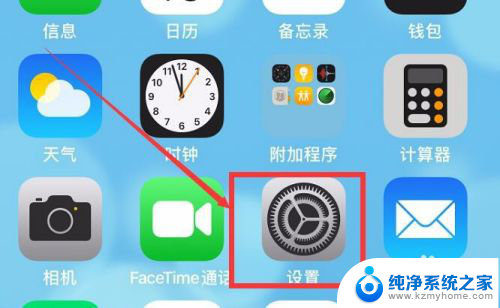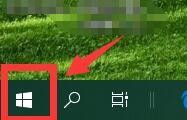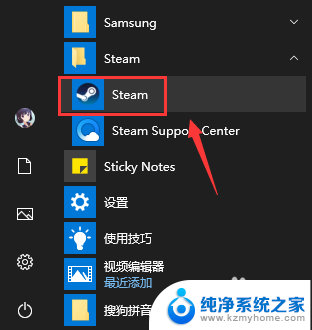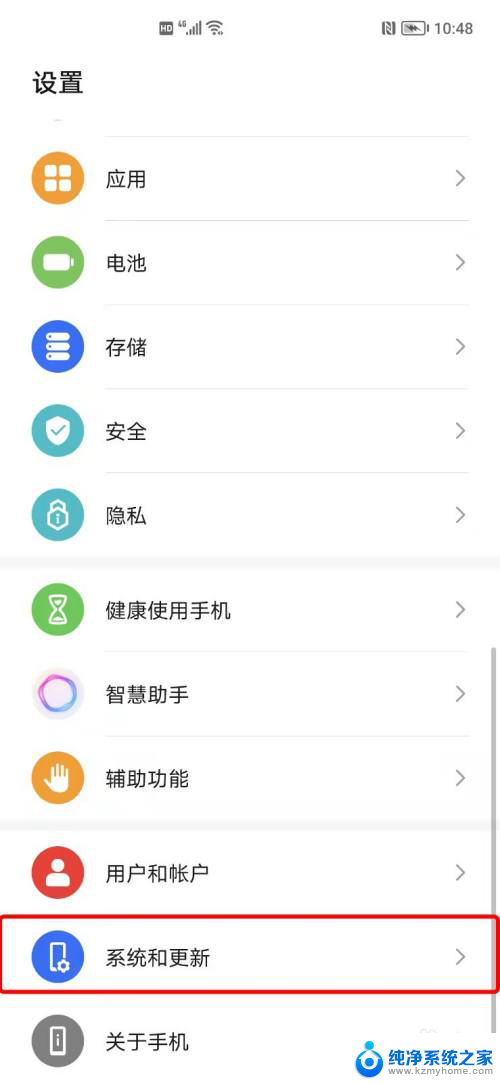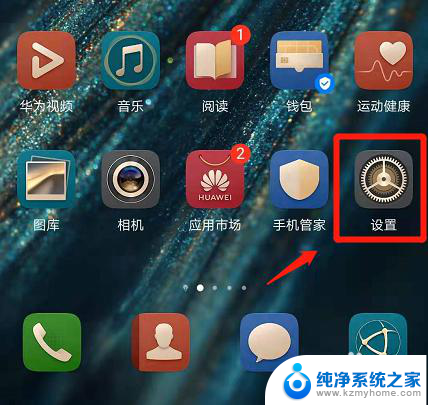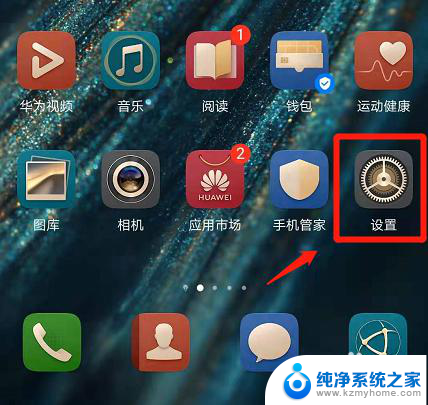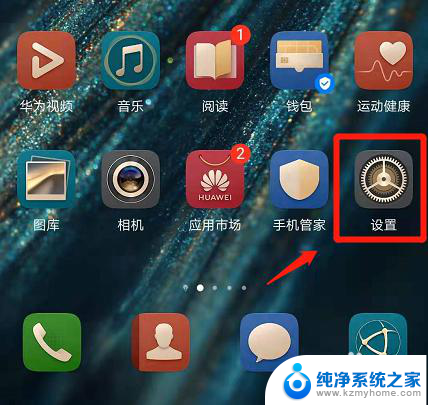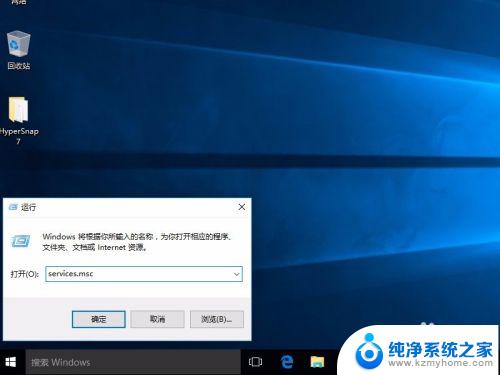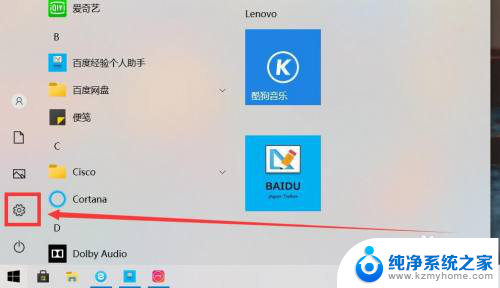steam怎么关自动更新 Steam如何关闭自动更新设置
更新时间:2024-06-28 13:57:37作者:xiaoliu
Steam是一款广受欢迎的游戏平台,但有时其自动更新功能可能会影响到玩家的游戏体验,为了避免这种情况发生,可以通过设置来关闭Steam的自动更新功能。接下来我们将介绍如何在Steam上关闭自动更新设置。
具体方法:
1.我们进入steam之后,点击一下左上角的steam字样。
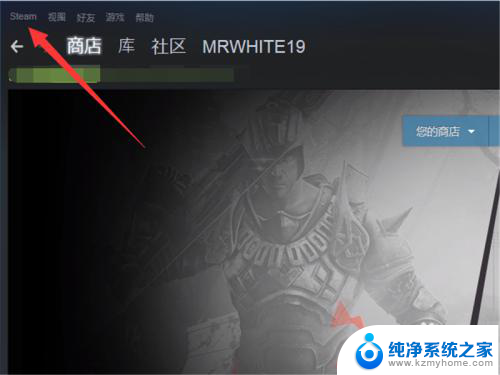
2.点击之后,会弹出一个菜单,其中有一个设置选项,点击一下。
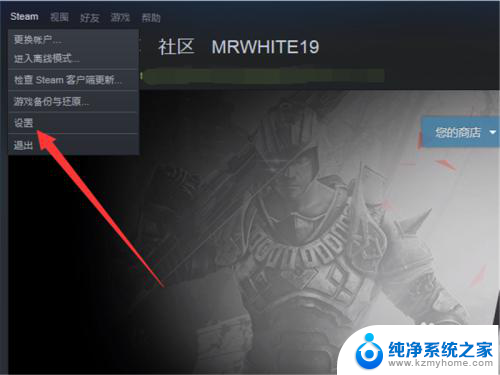
3.点击之后,在左侧的菜单中有一个下载选项,点击一下这个内容。
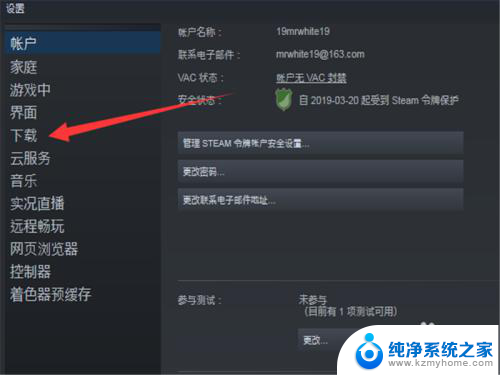
4.点击之后,在左侧界面的中心会看到一个下载限制的选项。

5.勾上前面的对号。
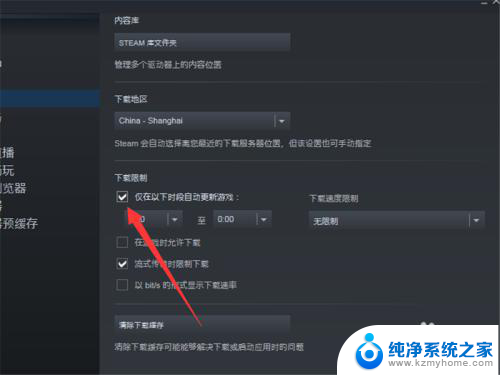
6.然后选择一个我们不会登录的时间段,这样就非常完美的错开了自动更新。
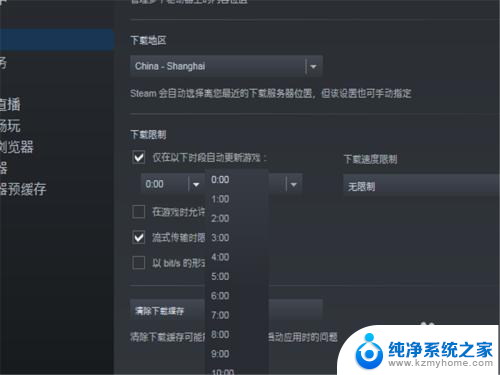
7.此外,我们还有一个方法,那就是点击我们的库,进入到游戏的界面。
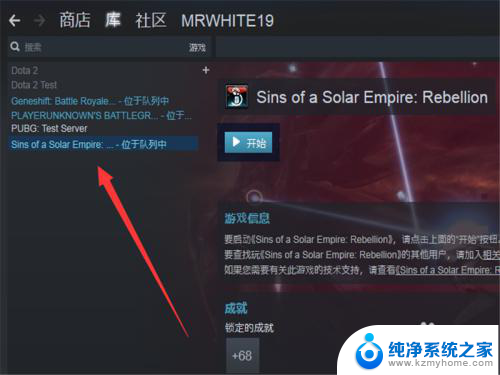
8.在游戏的位置,单击鼠标右键,进入设置。
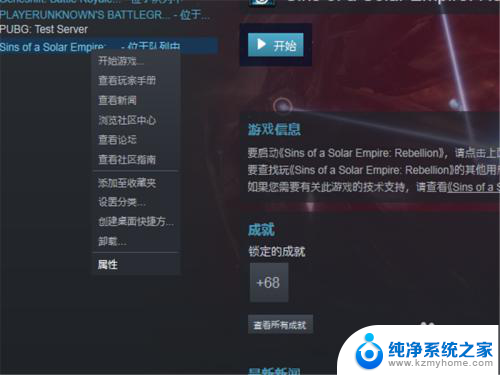
9.前提是单机游戏哦,我们不要一直保持更新,就可以了。
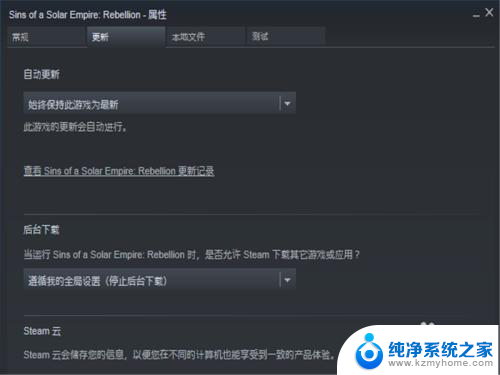
以上是关于如何关闭Steam自动更新的全部内容,如果您遇到类似问题,可以参考本文中介绍的步骤进行修复,希望对大家有所帮助。